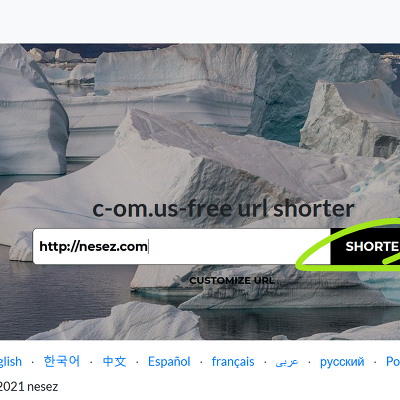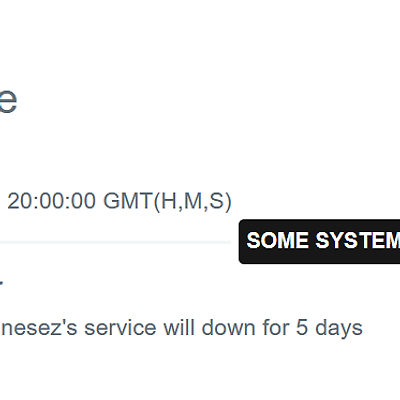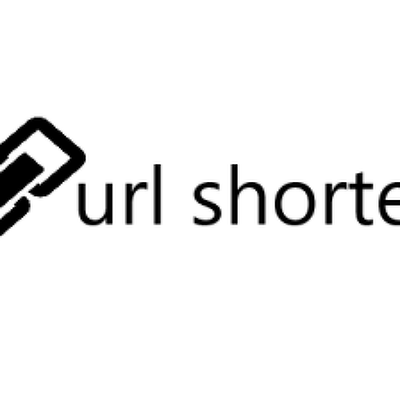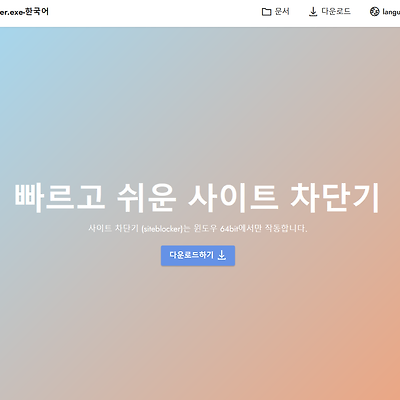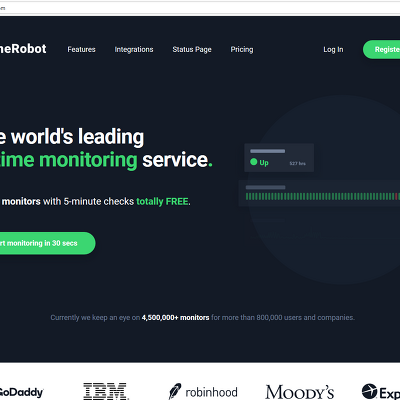전체 글(50)
-
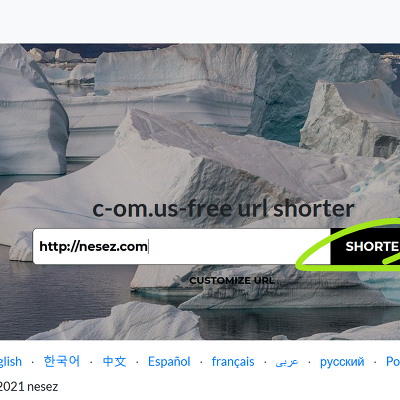 새로운 기능이 열렸습니다!(URL 단축)
새로운 기능이 열렸습니다!(URL 단축)오늘부로 nesez의 새로운 기능을 사용할 수 있습니다. 이 새로운 기능은 url 단축기에서 이동 대상 url을 볼 수 있는 기능입니다. 단축된 주소에 ~만 붙이시면 원래 url이 무엇인지 보실 수 있습니다. 우선 위와 같이 예시 url을 단축하겠습니다. 위 링크를 복사하기를 눌러서 주소창에 넣습니다. 이 단축 url 뒤에 ~를 붙여줍니다. 이렇게 url이 어떤 url에서 단축되었는지 알 수 있습니다.
2021.10.09 -
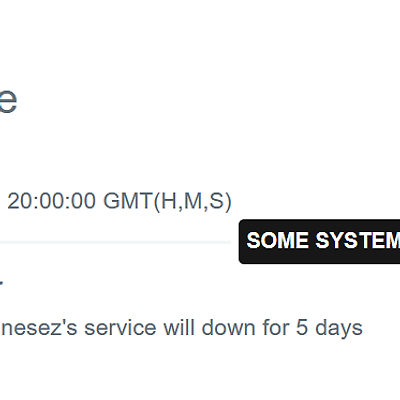 nesez의 유지보수로 인하여 서비스가 5일간 일부분 종료됩니다.
nesez의 유지보수로 인하여 서비스가 5일간 일부분 종료됩니다.이전에 공지하였듯이, nesez는 유지보수를 5일간 지속합니다. 그 기간중에는 url 단축기 및 일부 서비스를 사용불가합니다. 사용 불가 서비스 목록은 다음과 같습니다. 1.무료도메인 dns 2.url 단축기 서비스 3.ftp2 서버 장기간의 유지보수 기간으로 인하여 불편을 드려서 죄송합니다. 양해부탁드리며 유지 보수 이후에는 더 나은 서비스로 뵙도록 하겠습니다.
2021.07.22 -
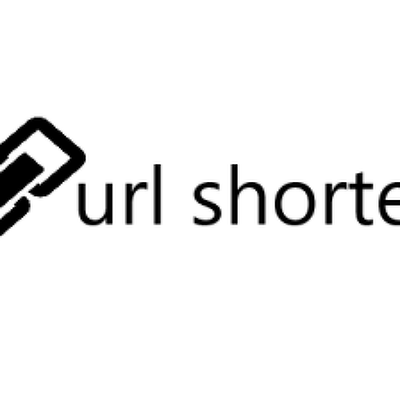 url 단축기 보안 조치
url 단축기 보안 조치nesez측에서는 다음의 url이 피싱 또는 피싱을 야기할 수 있는 url이라고 판단되어 차단 조치를 koe.kr/cqo.kr/c-om.eu/conm.eu에 실행하였습니다. netlify .app //phishing | free hosting + free subdomain netlify .com //phishing | free hosting + free subdomain brizy .cloud //phishing | free subdomain surge .sh //phishing | free subdomain csb .vet //phishing | free subdomain csb .app //phishing | free subdomain url .vet //phishing | free subdomain..
2021.02.11 -
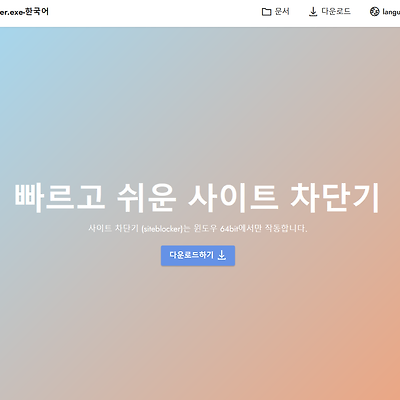 아이들의 인터넷 중독 방지를 위한 사이트 차단법!
아이들의 인터넷 중독 방지를 위한 사이트 차단법!siteblocker.nesez.com/index-ko.php index-ko 당신의 가족이나 공용 컴에서의 일부 유해한 또는 위험한 사이트를 미리 차단하여 더 나은 인터넷 서핑을 제공할 수 있습니다 siteblocker.nesez.com 위의 링크에 들어가면 이러한 화면이 뜨면서 다운로드 버튼이 보입니다. 다운로드를 하고 관리자 권한으로 실행합니다. 이러한 화면이 뜹니다. 1을 누르면 사이트를 추가할 수 있습니다. url 주소를 입력해주시면 됩니다. 이와 같이 사이트가 차단이 가능합니다. 파이어 폭스는 위같은 화면이 뜨면서 사이트가 차단되고 엣지는 이러한 화면으로 차단되고 크롬에서도 이러한 화면으로 차단되었습니다. 이 차단기는 윈도우의 모든 브라우저에서 차단을 활성화시킵니다. 빠른 차단을 해봅시다 4를..
2020.10.15 -
 android web app만들기
android web app만들기안드로이드 스투디오를 엽니다. 그리고 empty activity를 누르고 next를 누릅니다. 앱 이름과 패키지 명을 정하고 저장될 위치를 정합니다. 언어는 java이어야 하고 minimum api level은 원하는 os 버전으로 선택해줍니다. 완료를 누릅니다. github.com/nesez/web-app-android nesez/web-app-android web-app-android. Contribute to nesez/web-app-android development by creating an account on GitHub. github.com 위 링크를 누릅니다. 위의 코드를 복사합니다. AndroidManifest.xml을 열고 붙여줍니다. 이전에 설정한 패키지 명으로 수정해줍니다. 위의 위..
2020.09.26 -
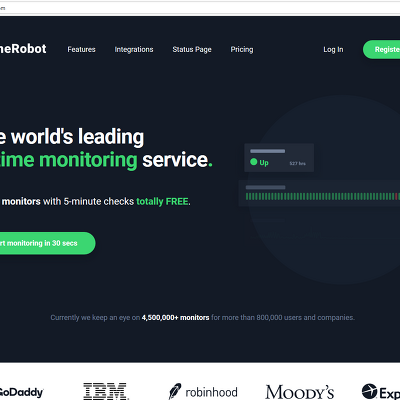 uptime robot 설정하기
uptime robot 설정하기uptimerobot.com UptimeRobot | Free Website Monitoring No risk, cancel anytime! We have 30-day money back guarantee! uptimerobot.com 으로 이동합니다. register for free. 버튼을 누릅니다. 계정을 만듭니다. 로그인합니다. Add New Monitor를 누릅니다. 모니터링 방식을 골라줍니다. 아래와 같이 설정합니다. create monitor를 누릅니다. 만약 서버 중단 알람을 받고 싶지 않는다면, create monitor를 누릅니다.(with no alert contact selected.) 커스텀 도메인을 적용한 서버 확인창을 만들러갑시다. Add public status page를 누..
2020.09.03